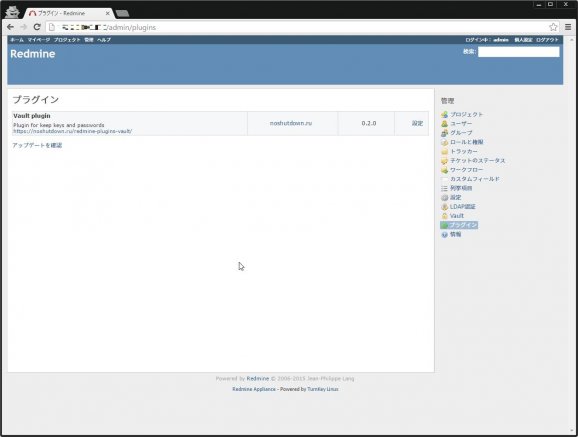
チームで仕事をしていると、ドメインのレジストリやら契約しているWebサービスの管理画面にアクセスするためのIDやパスワードを共有しておく必要がある。
今まで仕事をしてて、よくExcelとかで管理してることが多かったのだけど、さすがにこの時代にExcelで管理というのはどうなのだろう…というのがあって、いろいろと管理ツールを探していたのだが、どうやらRedmineにパスワード管理用のプラグインとして「Valut」というのがあるようなので、入れてみることにした(redmine.orgでの紹介ページはこちら)。
なお、Redmineについてはインストールがいろいろと面倒くさいので、TurnkeyLinuxのものを使っている。
1.プラグインのインストール
インストールは簡単で、sshでアクセスして以下のコマンドを実行していくだけだ。
cd /var/www/redmine/plugins
wget https://noshutdown.ru/download/1063/vault.tar
tar xvf vault.tar
bundle install --without development test
rake redmine:plugins:migrate RAILS_ENV=production
systemctl restart apache2インストール完了後、Webブラウザでアクセスするとプラグインが追加されていることが確認できる。
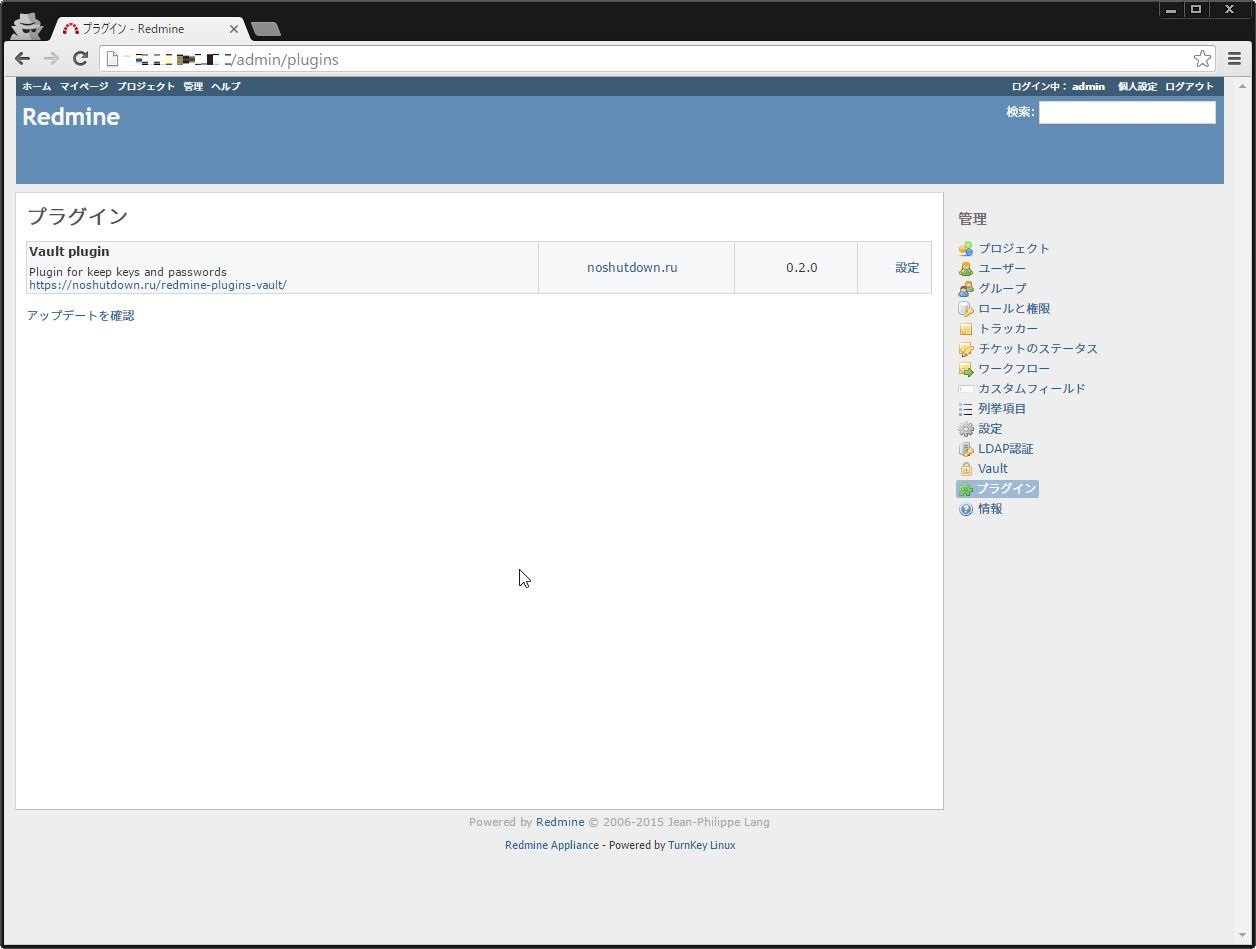
2.初期設定
プラグイン一覧で「設定」をクリックして管理画面を開いたら、登録したパスワードなどを暗号化するためのパスワードを入力し、「Use Redmine Encryption」にチェックを入れて適用する。
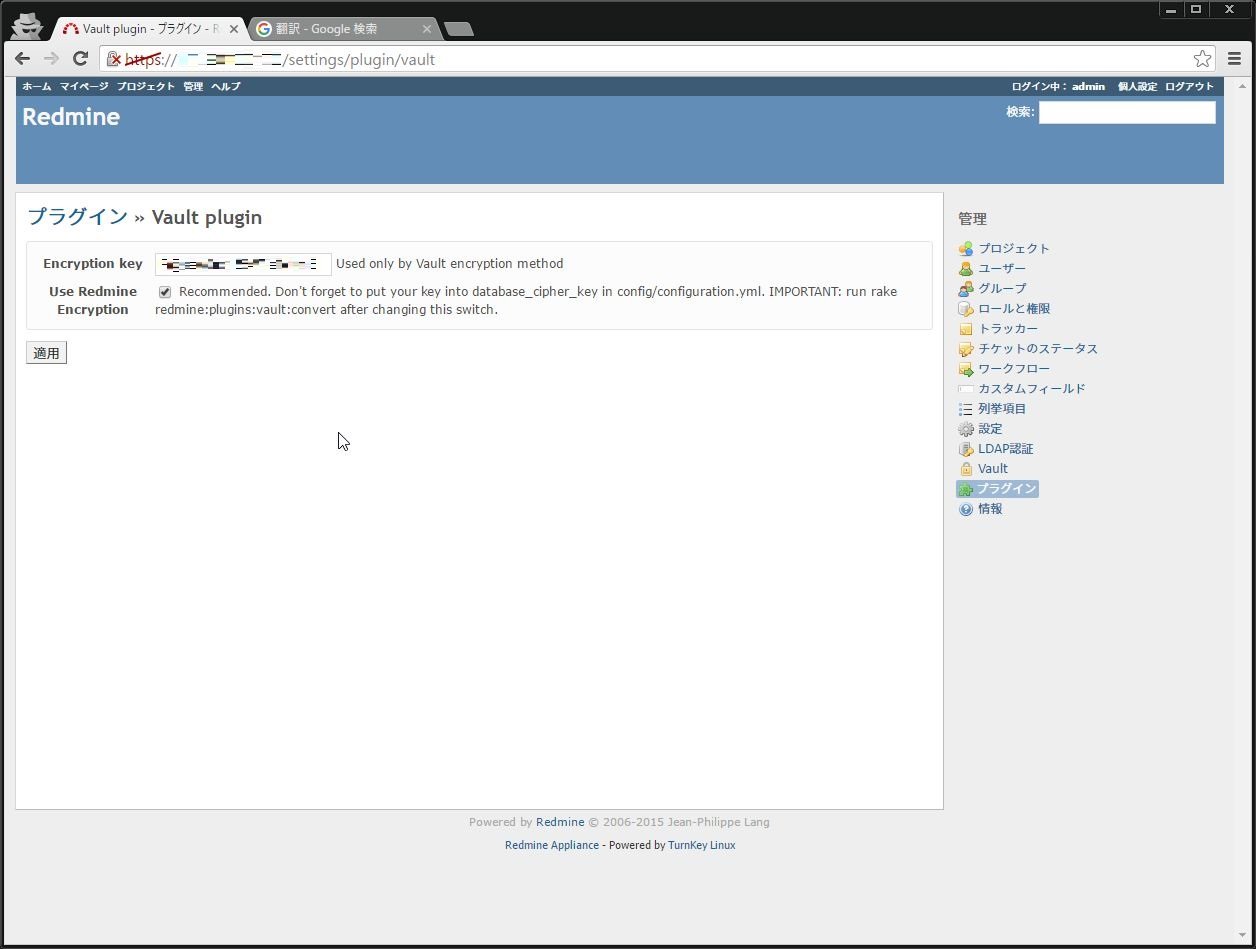
適用後、コンソールで以下のコマンドを実行する。
echo 'Rails.application.config.assets.precompile += %w( zeroclipboard.js )' >> /var/www/redmine/config/initializers/assets.rb
echo ' database_cipher_key: Redmineの暗号化パスワード' >> /var/www/redmine/config/configuration.yml
chown www-data:www-data /var/www/redmine/keys/
適用後、パスワードリストを管理するプロジェクトの設定画面で「Keys」にチェックを入れて「保存」。
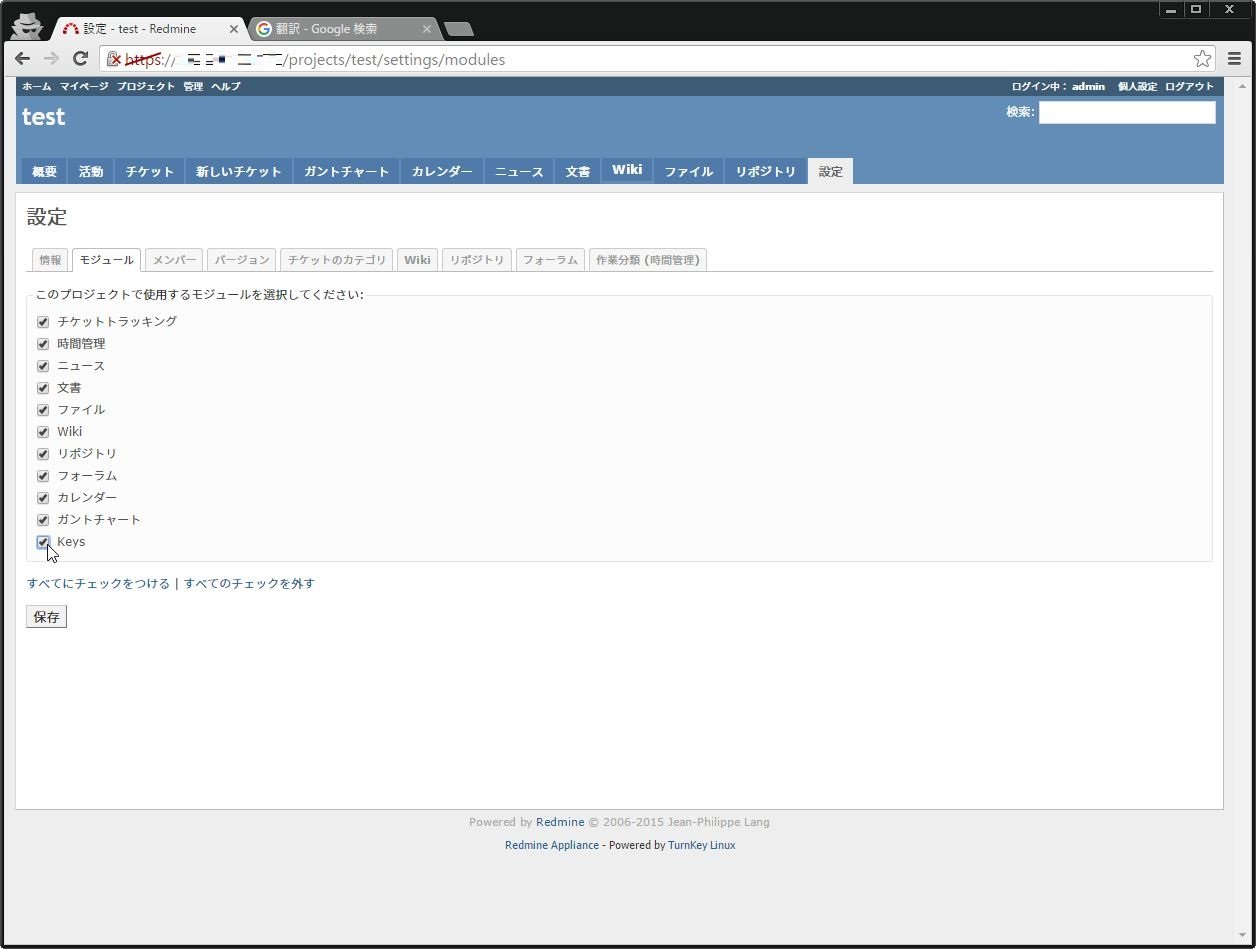
3.使ってみる
さて、Redmineのプロジェクトで機能の有効化ができたら、「Keys」タブを開いてみよう。
早速新しいパスワードを記録する場合は「New Keys」をクリックする。
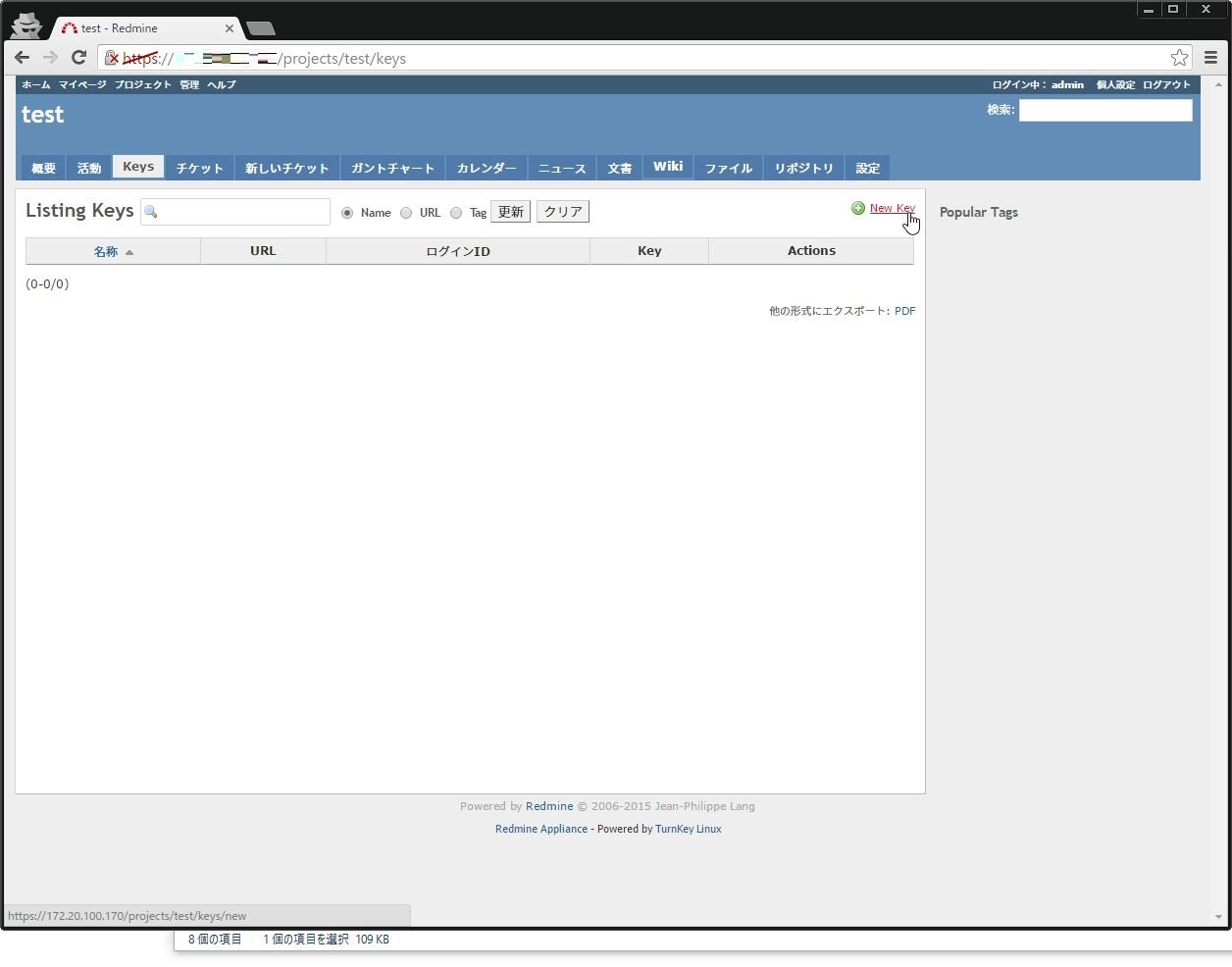
ID/パスワードのほか、鍵ファイルも設置できるようだ。
入力が終わったら保存する。
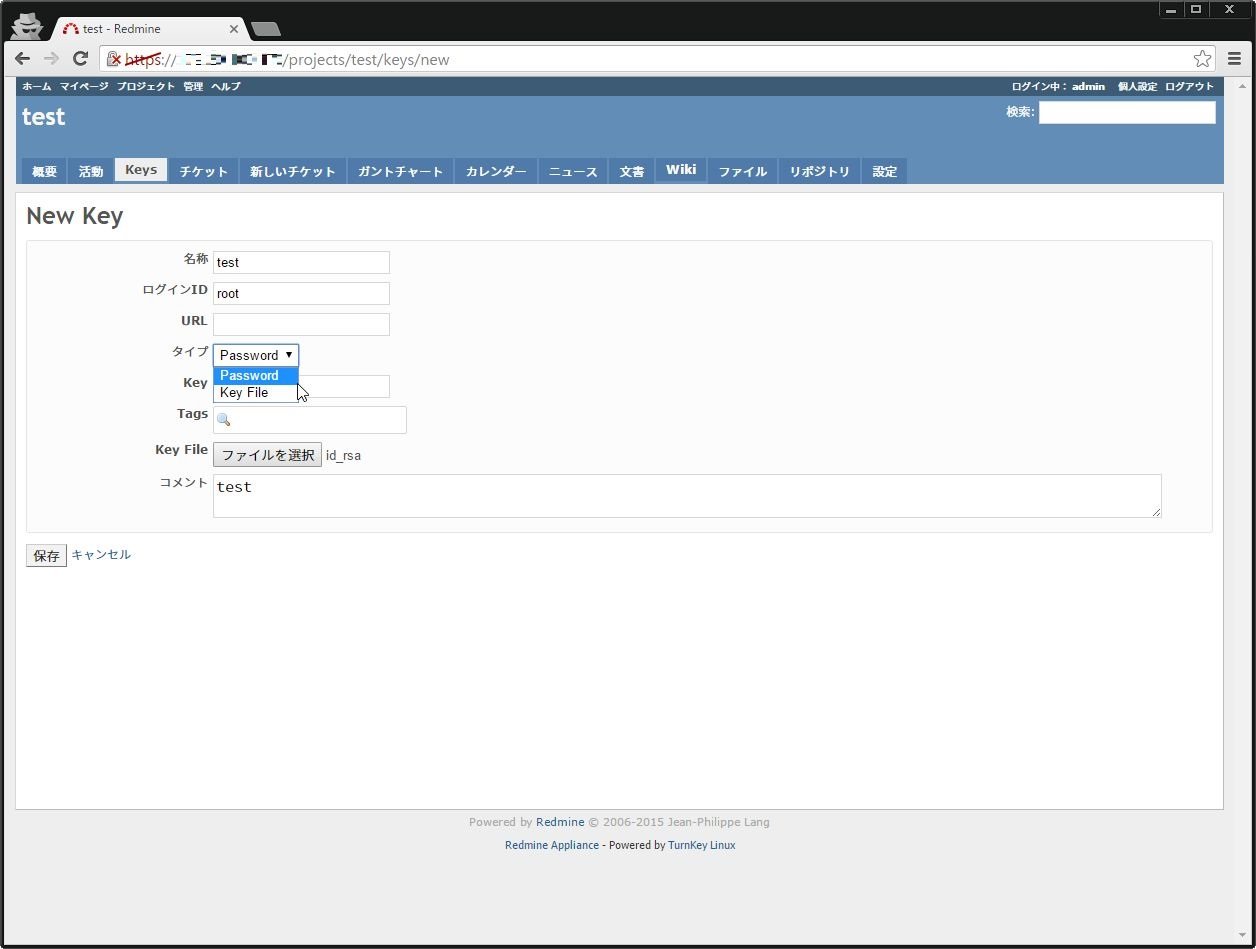
登録されたリストにあるリンクをクリックすることで、鍵ファイルをダウンロードしたりパスワードをコピーしたりすることができる。
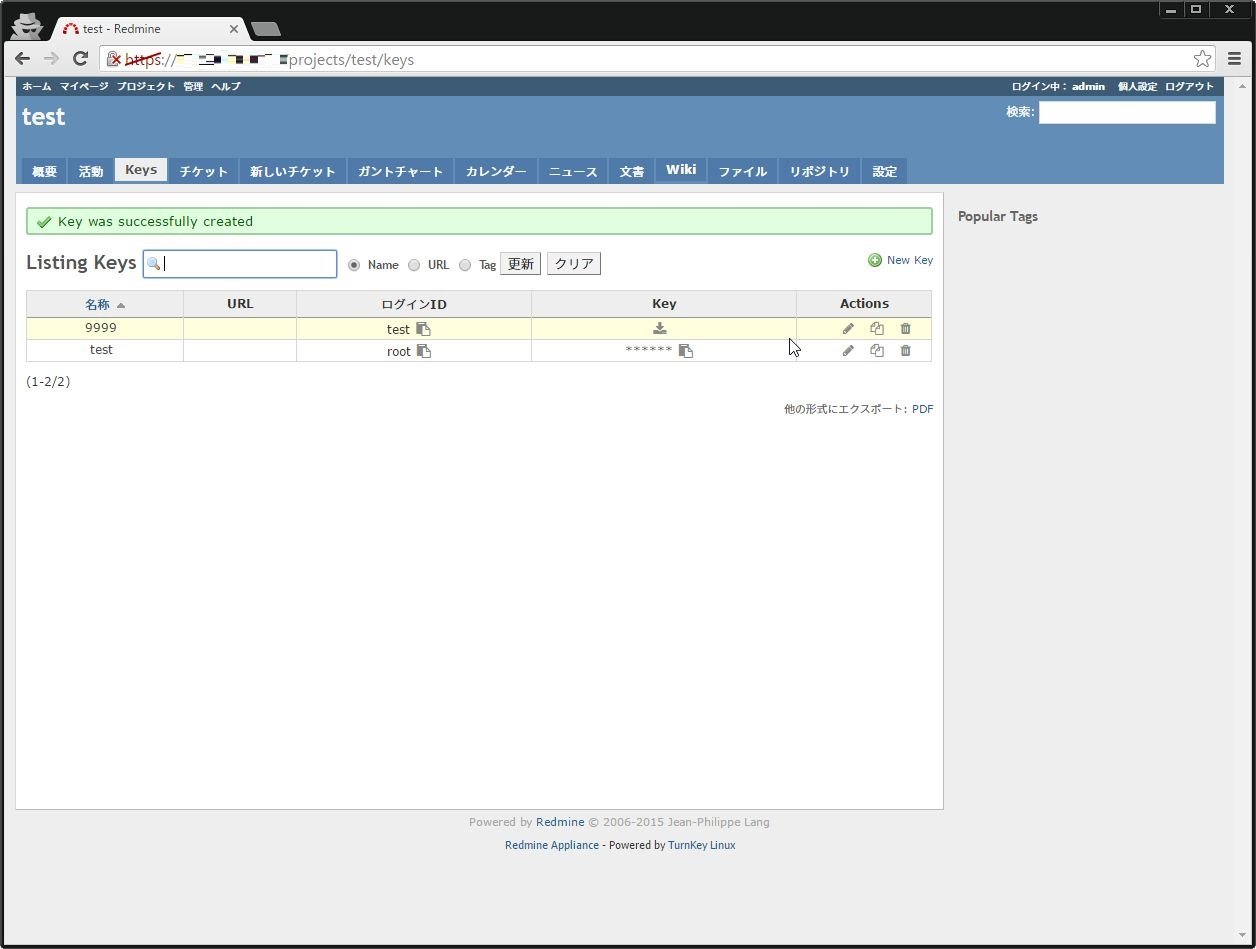
もちろん、プロジェクトに参加していないユーザでは「Keys」タブが表示されないので情報が見れないようになっている。
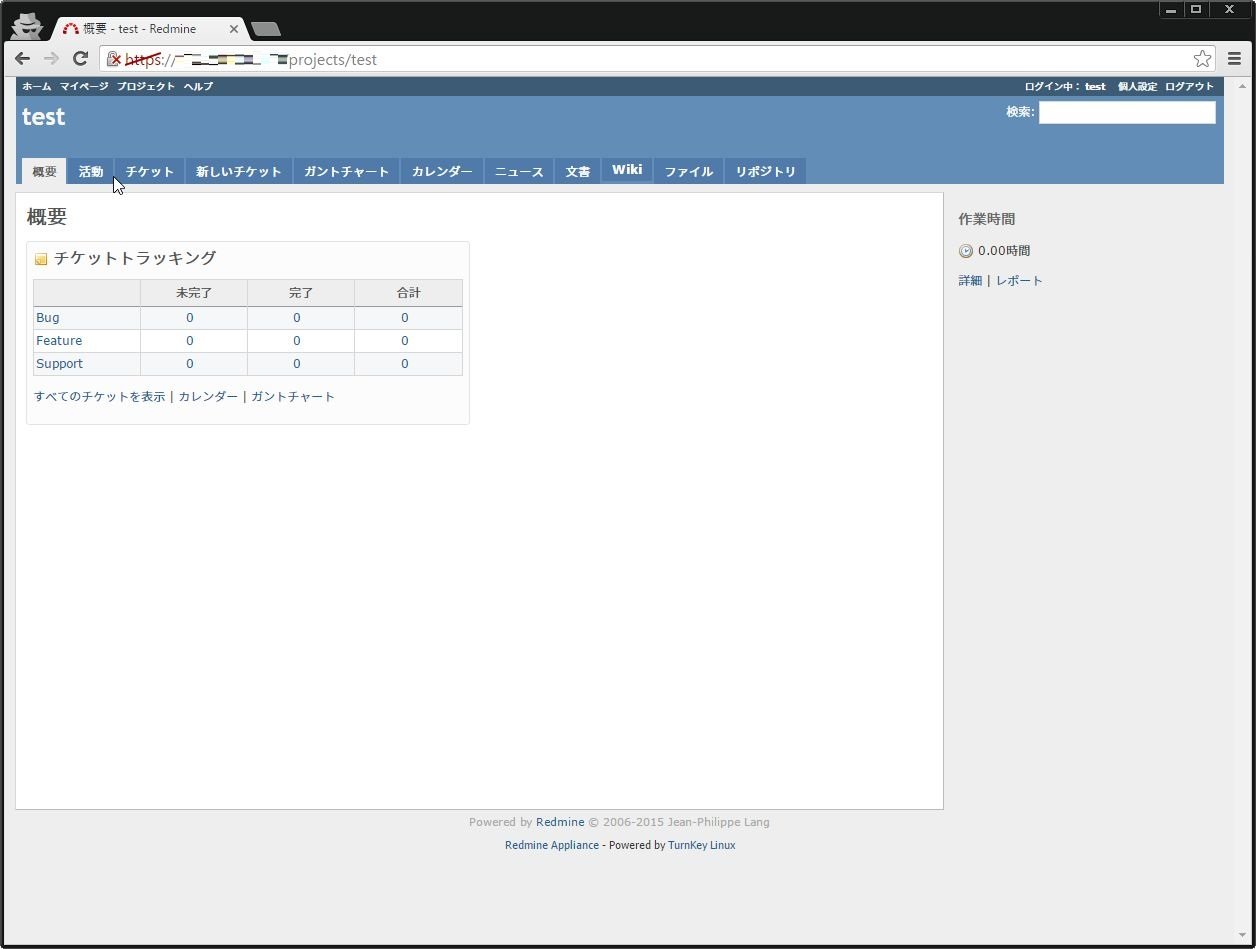
うーむ…Excelで管理するよりもよほどいいんじゃないだろうか。

